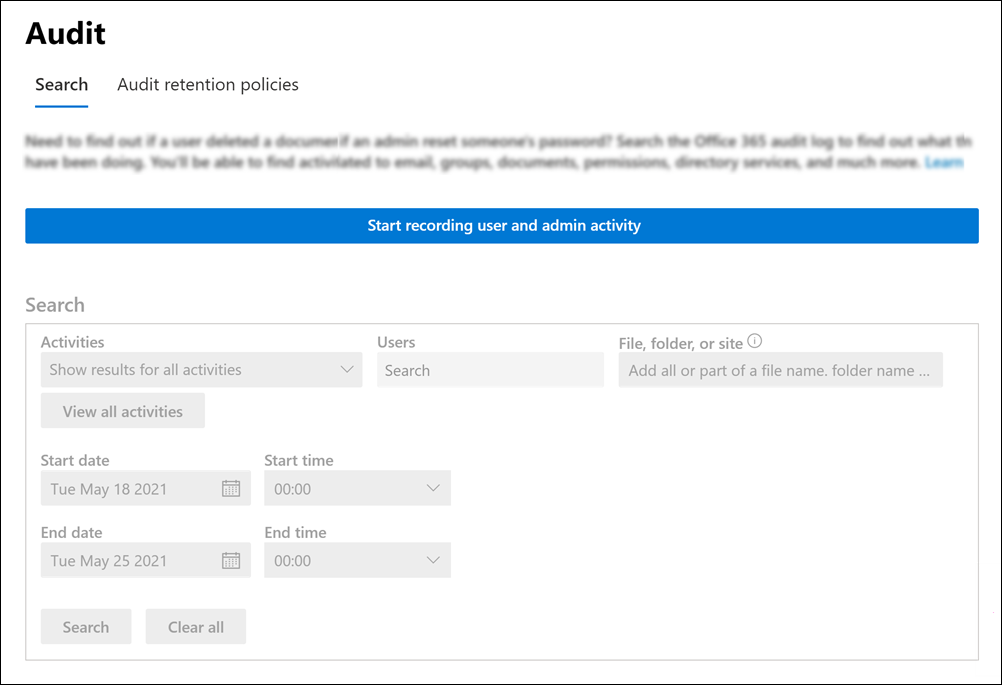서비스 번호에 대한 리소스 계정 관리
Microsoft Teams에서는 각 자동 전화 교환 또는 통화 큐에 리소스 계정이 필요합니다. 리소스 계정에 전화 번호가 할당될 수도 있습니다. 이 문서에서는 자동 전화 교환 및 통화 큐에 전화 번호를 할당하여 Teams 외부의 발신자가 자동 전화 교환 또는 통화 큐에 연결할 수 있도록 하는 방법을 설명합니다.
참고
자동 전화 교환 및 통화 큐에 사용되는 리소스 계정은 로그인에 사용할 수 없으므로 그대로 유지해야 합니다. 채팅 및 현재 상태를 사용할 수 없으며 이러한 계정에는 작동하지 않습니다. 여전히 존재가 나타나지만 변경되지는 않습니다. 이 문서에서는 리소스 계정을 만들고 자동 전화 교환 및 통화 큐에서 사용할 수 있도록 준비하는 방법을 설명합니다.
이 문서의 절차를 시작하기 전에 다음 단계를 완료해야 합니다.
Microsoft Teams 전화 리소스 계정 라이선스 가져오기
각 리소스 계정에는 자동 전화 교환 및 통화 큐(Microsoft Teams 전화 Resource Account 라이선스라고 함)를 사용하기 위해 라이선스가 필요합니다. Teams 전화 있는 구독은 Microsoft Teams 전화 Resource Account 라이선스의 제로 비용 할당에 액세스할 수 있으며, 더 필요한 경우 추가 Microsoft Teams 전화 리소스 계정 라이선스를 비용으로 구매할 수 있습니다. 이러한 라이선스를 가져오는 방법에 대한 자세한 내용은 Microsoft Teams 전화 Resource Account 라이선스를 참조하세요.
이 문서의 뒷부분에 있는 리소스 계정에 라이선스를 할당하는 방법에 대해 설명합니다.
통화 플랜 또는 Teams 공유 디바이스 라이선스로 Teams 전화 Teams 전화 표준 요금제 구매한 경우 Teams 전화 Resource Account 라이선스 할당을 위한 구매 프로세스를 완료해야 하지만, 라이선스 할당은 체크 아웃 시 비용이 전혀 들지 않습니다.
테넌트에서 Teams 전화 리소스 계정 라이선스가 이미 있는지 확인하려면 전역 관리자 권한이 있는 계정을 사용하여 Microsoft 365 관리 센터 로그인합니다. 그런 다음 제품 청구>로 이동합니다. Teams 전화 리소스 계정 라이선스가 있는 경우 Microsoft Teams 전화 리소스 계정으로 표시됩니다.
- Microsoft 365 관리 센터 열고 전역 관리자인 사용자로 로그인합니다. 일반적으로 Microsoft 365에 등록하는 데 사용한 계정입니다.
- 왼쪽 탐색 창에서 청구>구매 서비스추가 기능>으로 이동합니다.
- 스크롤하여 Microsoft Teams 전화 리소스 계정 라이선스를 찾습니다.
- 세부 정보 단추를 선택합니다.
- 구매할 라이선스 수와 청구 빈도를 선택합니다.
- 설정하려는 각 자동 전화 교환 및 통화 큐에 대해 하나의 라이선스가 필요합니다. 더 많은 라이선스를 바로 구매하지 않고도 나중에 더 많은 자동 전화 교환 및 통화 큐를 쉽게 설정할 수 있도록 5개 이상의 라이선스를 선택하는 것이 좋습니다.
- 구입 단추를 선택합니다.
- 구매 세부 정보를 입력합니다.
- 주문 세부 정보를 확인한 다음 주문 배치 단추를 선택합니다.
라이선스 할당에는 비용이 전혀 들지 않지만 라이선스를 획득하려면 다음 단계를 따라야 합니다.
전화 번호 가져오기
전화 번호는 자동 전화 교환 및 통화 큐에 대한 선택 사항입니다. 전화 번호로 직접 연결할 수 있는 자동 전화 교환 또는 통화 큐의 경우 연결된 전화 번호가 있는 리소스 계정이 있어야 합니다.
리소스 계정은 수신자 또는 무료 전화 번호를 사용할 수 있습니다. 새 번호를 요청하거나 다른 운송업체에서 기존 번호를 포팅할 수 있습니다.
리소스 계정에 적용할 수 있는 허용 가능한 전화 번호는 다음과 같습니다.
- 통화 플랜 서비스 번호: 통화 플랜을 사용하여 서비스 번호를 가져오려면 서비스 전화 번호 가져오기를 참조하세요.
- 직접 라우팅 번호: 직접 라우팅 번호를 가져오려면 직접 라우팅에 대한 사용자 사용을 참조하세요.
- 연산자 연결 번호: Operator Connect 번호를 가져오려면 Operator Connect 구성을 참조하세요.
참고
확장이 있거나 없는 직접 라우팅 전화 번호가 있는 리소스 계정이 지원됩니다. 현재 Teams 관리 센터는 확장 없이 직접 라우팅 전화 번호 할당만 지원합니다. 리소스 계정에 확장이 있는 직접 라우팅 전화 번호를 할당하려면 Teams PowerShell cmdlet Set-CsPhoneNumberAssignment를 사용합니다.
다른 이동 통신 사업자의 번호를 포트하려면 Teams로 전화 번호 전송을 참조하세요.
리소스 계정 관리에 대한 권한 할당
중요
사용 권한이 가장 적은 역할을 사용하는 것이 좋습니다. 이렇게 하면 organization 대한 보안을 개선하는 데 도움이 됩니다. 전역 관리자는 기존 역할을 사용할 수 없는 경우 긴급 시나리오로 제한해야 하는 매우 권한 있는 역할입니다. 자세한 내용은 Microsoft 365 관리 센터 관리 역할 정보를 참조하세요.
리소스 계정을 만들고 관리하려면 관리자에게 Teams 관리자 역할과 사용자 관리자 역할이라는 두 가지 역할이 있어야 합니다.
리소스 계정을 만들어야 하는 관리자는 다음 Teams 관리자 역할 중 하나가 필요합니다.
- Teams 전화 통신 관리자
- Teams 커뮤니케이션 관리자
- Teams 관리자
참고
현재 리소스 계정을 편집할 때 관리자에게 전역 관리 역할 또는 비즈니스용 Skype 관리자 및 사용자 관리자 역할이 할당되어야 합니다.
Teams 관리 센터 또는 PowerShell을 사용하여 리소스 계정을 편집할 수 있습니다.
사용자 관리자 역할은 사용자 계정을 만들고 관리할 수 있는 권한을 부여하는 Microsoft 365의 기본 제공 역할입니다. 자세한 내용은 Microsoft 365에서 관리자 역할 할당을 참조하세요.
사용자에게 사용자 관리자 역할이 없는 Teams 관리자 역할이 있는 경우 사용자 계정을 만드는 데 필요한 권한을 제공하기 위해 사용자 관리자 역할을 할당하거나 리소스 계정을 만들 수 있도록 필요한 최소 권한(microsoft.directory/users/create)을 사용하여 사용자 지정 역할을 만들어야 합니다. 이 사용자 지정 역할은 Microsoft Graph API 사용하여 만들 수 있습니다. Microsoft Graph API 사용자 지정 역할을 만드는 방법에 대한 자세한 내용은 Microsoft Entra ID Microsoft Graph API 사용하여 사용자 지정 관리자 역할 할당 및 Microsoft Entra ID사용자 지정 역할 만들기 및 할당을 참조하세요.
전역 관리자는 리소스 계정을 만들고 관리하는 데 필요한 Teams 및 사용자 권한도 있지만 권한이 가장 적은 역할을 사용하는 것이 좋습니다.
Teams 관리자 역할에 대한 자세한 내용은 Microsoft Teams 관리자 역할을 사용하여 Teams 관리를 참조하세요.
참고
현재 Teams 관리자는 Microsoft 365에서 사용자 관리자 권한 없이 리소스 계정을 만들고 관리할 수 있습니다. 가장 높은 기준을 충족하는 보안 솔루션을 제공하기 위한 노력의 일환으로 리소스 계정 관리에 대한 변경 사항을 구현하고 있습니다. 앞으로 Teams 관리자는 리소스 계정을 만들고 관리하기 위해 Microsoft 365에서 사용자 관리 권한이 있어야 합니다. 이 변경은 2024년 4분기에 고객에게 출시되고 2025년 1분기까지 계속됩니다.
리소스 계정 만들기
리소스 계정을 만들기 전에 리소스 계정을 만들고 관리하기 위한 권한을 할당해야 합니다.
Teams 관리 센터
- Teams 관리 센터에 로그인합니다.
- 음성을 확장한 다음, 리소스 계정을 선택합니다.
- 추가를 선택합니다.
- 리소스 계정 추가 창에서 표시 이름, 사용자 이름 및 리소스 계정 유형을 입력합니다. 리소스 계정 유형은 이 리소스 계정을 사용하는 방법에 따라 자동 전화 교환 또는 통화 큐일 수 있습니다.
- 저장을 선택합니다.
PowerShell
PowerShell cmdlet New-CsOnlineApplicationInstance를 사용하여 리소스 계정을 만들 수 있습니다.
리소스 계정 편집
리소스 계정을 편집하기 전에 리소스 계정을 만들고 관리하기 위한 권한을 할당해야 합니다.
참고
현재 리소스 계정을 편집할 때 관리자에게 전역 관리 역할 또는 비즈니스용 Skype 관리자 및 사용자 관리자 역할이 할당되어야 합니다.
Teams 관리 센터
- Teams 관리 센터에 로그인합니다.
- 음성을 확장하고, 리소스 계정을 선택한 다음, 리소스 계정을 선택합니다.
- 편집을 선택합니다.
- 리소스 계정 편집 창에서 표시 이름, 리소스 계정 유형 및 음성 라우팅 정책을 편집할 수 있습니다. 음성 라우팅 정책을 선택하면 해당 정책을 리소스 계정에 할당합니다. 통화 라우팅 정책에 대한 자세한 내용은 직접 라우팅을 위한 통화 라우팅 정책 관리를 참조하세요.
- 저장을 선택합니다.
PowerShell
PowerShell cmdlet Set-CsOnlineApplicationInstance를 사용하여 리소스 계정을 편집할 수 있습니다.
라이선스 할당
각 리소스 계정에 대해 Microsoft Teams 전화 Resource Account 라이선스를 할당해야 합니다.
외부에서 통화를 전송하는 중첩된 자동 전화 교환 및 통화 큐에는 리소스 계정 또는 해당 라이선스가 필요하지 않습니다. 자동 전화 교환 또는 통화 큐를 중첩할 때 첫 번째 자동 전화 교환 또는 통화를 수신하는 통화 큐의 리소스 계정에 라이선스를 부여합니다.
- Microsoft 365 관리 센터에 로그인합니다.
- 사용자를 확장한 다음 활성 사용자를 선택합니다.
- 라이선스를 할당할 리소스 계정을 선택합니다. 리소스 계정의 사용자 창이 표시됩니다.
- 라이선스 및 앱 탭의 라이선스에서 리소스 계정 Microsoft Teams 전화 선택합니다.
- 변경 사항 저장을 선택합니다.
참고
리소스 계정에 전화 번호가 필요한 경우 라이선스 및 앱 탭의 위치 선택 드롭다운 목록이 의도한 국가 코드와 일치하는지 검사.
전화 번호 할당
전화 번호가 필요한 자동 전화 교환 또는 통화 큐와 함께 리소스 계정을 사용하려는 경우 리소스 계정에 번호를 할당합니다.
- Teams 관리 센터에 로그인합니다.
- 음성을 확장한 다음 리소스 계정 페이지를 선택합니다.
- 전화 번호를 할당할 리소스 계정을 선택한 다음 할당/할당 취소를 선택합니다.
- 전화 번호 유형 드롭다운에서 사용할 번호 유형을 선택합니다.
- 할당된 전화 번호 상자에서 사용할 번호를 검색하고 추가를 선택합니다. 국가 코드(예: +1 250 555 0012)를 포함해야 합니다.
- 저장을 선택합니다.
다음 단계
리소스 계정 설정을 완료하고 필요한 경우 전화 번호를 할당하면 자동 전화 교환 또는 통화 큐와 함께 리소스 계정을 사용할 준비가 된 것입니다.
자세한 내용은 다음 참조를 참조하세요.
편집 옵션을 사용하여 리소스 계정 표시 이름 및 리소스 계정 유형을 편집 할 수 있습니다. 완료되면 저장 을 선택합니다.
Microsoft Teams 전화 리소스 계정 라이선스를 사용하도록 기존 리소스 계정 변경
기존 리소스 계정의 라이선스를 Teams 전화 표준 요금제 라이선스에서 Microsoft Teams 전화 Resource Account 라이선스로 전환하려면 Microsoft Teams 전화 Resource Account 라이선스를 취득한 다음 다음의 단계를 따라야 합니다. 사용자를 다른 구독으로 이동하는 Microsoft 365 관리 센터.
경고
항상 Teams 전화 표준 요금제 라이선스를 제거하고 동일한 라이선스 활동에서 Microsoft Teams 전화 Resource Account 라이선스를 할당합니다. 이전 라이선스를 제거한 경우 계정 변경 내용을 저장하고 새 라이선스를 추가한 다음 계정 설정을 다시 저장하면 리소스 계정이 더 이상 예상대로 작동하지 않을 수 있습니다. 이 경우 Microsoft Teams 전화 리소스 계정 라이선스에 대한 새 리소스 계정을 만들고 손상된 리소스 계정을 제거하는 것이 좋습니다.
비즈니스용 Skype Server 2019
클라우드 통화 큐 및 클라우드 자동 전화 교환과 함께 사용할 수 있는 비즈니스용 Skype Server 2019에 있는 리소스 계정은 클라우드 통화 큐 계획 또는 클라우드 자동 전화 교환 계획을 참조하세요. 하이브리드 구현(직접 라우팅에 포함되는 숫자)은 온-프레미스 비즈니스용 Skype 서버 2019 서버의 New-CsHybridApplicationEndpoint cmdlet을 사용하여 구성됩니다.
애플리케이션 인스턴스를 만드는 동안 사용해야 하는 애플리케이션 ID는 다음과 같습니다.
- 자동 전화 교환: ce933385-9390-45d1-9512-c8d228074e07
- 통화 큐: 11cd3e2e-fccb-42ad-ad00-878b93575e07
참고
비즈니스용 Skype Server 2019 사용자가 통화 큐 또는 자동 전화 교환을 검색하려면 온라인 리소스 계정이 Active Directory로 동기화되지 않으므로 비즈니스용 Skype Server 2019에서 리소스 계정을 만들어야 합니다. DNS SRV sipfederationtls 가 2019를 비즈니스용 Skype 서버 resolve 경우 SfB Management 셸을 사용하여 비즈니스용 Skype Server 2019에서 리소스 계정을 만들고 Microsoft Entra ID 동기화해야 합니다.
비즈니스용 Skype 서버 사용하는 하이브리드 구현의 경우:
리소스 계정 삭제
보류 중인 모드에서 전화 번호가 중단되는 것을 방지하려면 삭제하기 전에 리소스 계정에서 전화 번호를 분리해야 합니다.
- Teams 관리 센터에 로그인합니다.
- 음성을 확장한 다음 리소스 계정 페이지를 선택합니다.
- 전화 번호를 할당할 리소스 계정을 선택한 다음 할당/할당 취소를 선택합니다.
- 할당된 자동 전화 교환 또는 통화 큐에서 X 를 선택합니다.
- 저장 단추를 선택합니다.
이렇게 하면 사용자 탭 아래의 Microsoft 365 관리 센터 리소스 계정을 삭제할 수 있습니다.
Teams 사용자로부터 리소스 계정 숨기기
Teams 사용자로부터 특정 리소스 계정을 숨길 수 있습니다. 예를 들어 Teams 사용자가 통화 큐를 직접 호출하고 작업 시간이 구성된 자동 전화 교환을 우회하지 못하도록 방지할 수 있습니다.
정보 장벽은 리소스 계정을 숨기는 데 사용됩니다. 아래 단계를 진행하기 전에 정보 장벽 설명서를 검토하여 가능한 영향을 이해합니다.
필수 구독 및 권한
정보 장벽에 액세스하고 사용하려면 organization 다음 구독 또는 추가 기능 중 하나가 있어야 합니다.
- Microsoft 365 E5/A5 구독(유료 또는 평가판 버전).
- Office 365 E5/A5/A3/A1 구독(유료 또는 평가판 버전).
- 추가 기능을 Office 365 Advanced Compliance.
- Microsoft 365 E3/A3/A1 구독 + Microsoft 365 E5/A5 규정 준수 추가 기능.
- Microsoft 365 E3/A3/A1 구독 + Microsoft 365 E5/A5 참가자 위험 관리 추가 기능.
참고
이미 Exchange Online 주소록 정책을 구성한 경우 아래 단계를 진행하기 전에 제거해야 합니다.
아래의 모든 단계는 테넌트 전역 관리자가 수행합니다.
이러한 지침에서는 구성된 다른 정보 장벽이 없다고 가정합니다.
Teams 관리 센터
- Teams 관리 센터에 로그인합니다.
- 왼쪽 레일 메뉴에서 Teams를 확장 합니다.
- Teams 설정을 선택합니다.
- 이름으로 검색까지 아래로 스크롤합니다.
- 토글을 켜고 변경 사항을 저장합니다.
이 옵션에 대한 자세한 내용은 Teams에서 디렉터리를 검색할 때 사용자가 볼 수 있는 사용자 제한을 참조하세요.
규정 준수 - 감사
Microsoft Purview 규정 준수 포털 로그인합니다.
왼쪽 탐색 창에서 감사를 선택합니다.
감사가 꺼져 있으면 다음 배너가 표시됩니다.
기록 시작 사용자 및 관리자 활동을 선택합니다.
감사에 대한 자세한 내용은 Microsoft 365에서 감사(Standard) 설정을 참조하세요.
데이터 분할
직접 호출해서는 안 되는 리소스 계정을 세분화하고 쉽게 식별할 수 있어야 합니다. 이 작업은 특정 그룹의 구성원으로 만들거나 사용자 프로필의 고유한 정보(예: )를 통해 수행할 수 있습니다.
- 회사
- 사용자 계정 이름
- 위치
- 부서
- 사용 위치
- 메일 애칭(별칭)
- 실제 배달 사무실 이름(Office)
- 우편번호
- 프록시 주소(Email 주소)
- 주소
- 대상 주소(ExternalEmailAddress)
- 메일(WindowsEmailAddress)
- 설명
아래 예제 단계에서는 필드가 Department 사용됩니다.
사용자 분할에 대한 자세한 내용은 세그먼트 식별을 참조하세요.
Microsoft 관리 센터
- Microsoft 365 관리 센터에 로그인합니다.
- 왼쪽 탐색 창에서 활성 사용자를 선택합니다.
- 직접 호출을 차단할 첫 번째 리소스 계정을 선택합니다.
- 오른쪽 창에서 연락처 정보 관리를 선택합니다.
- 필드의
Department내용을 부서 이름으로 사용되지 않는 고유한 단어 또는 머리글자어로 바꿉니다. 예를 들어 입니다DNC. - 변경 내용을 저장합니다.
- 직접 전화를 받지 못하도록 차단해야 하는 각 리소스 계정에 대해 반복합니다.
규정 준수 - 정보 장벽
- Microsoft Purview 규정 준수 포털 로그인합니다.
- 왼쪽 탐색 창에서 정보 장벽세그먼트를> 선택합니다.
- 새 세그먼트를 선택합니다.
- 세그먼트의 이름을 입력하고 다음을 선택합니다. 예를 들어 입니다
Uncallable Resource Accounts. - + 추가를 선택한 다음 부서를 선택합니다.
- 위의 Microsoft 관리 센터 5단계에서 사용되는 고유한 단어 또는 머리글자어를 입력합니다. 예를 들어 입니다
DNC. - 다음을 선택한 다음 제출을 선택합니다.
- 새 세그먼트를 선택합니다.
- 세그먼트의 이름을 입력하고 다음을 선택합니다. 예를 들어 입니다
Callable Users. - + 추가를 선택한 다음 부서를 선택합니다.
- 등수 드롭다운을 선택하고 같지 않음을 선택합니다.
- 위의 Microsoft 관리 센터 5단계에서 사용되는 고유한 단어 또는 머리글자어를 입력합니다. 예를 들어 입니다
DNC. - 다음을 선택한 다음 제출을 선택합니다.
- 왼쪽 탐색 창에서 정보 장벽>정책을 선택합니다.
- 정책 만들기를 선택합니다.
- 정책 이름을 입력하고 다음을 선택합니다. 예를 들어 입니다
Uncallable Resource Accounts. -
+ 세그먼트 선택을 선택하고 위의 9단계에서 만든 세그먼트를 추가하고 다음을 선택합니다. 예를 들어 입니다
Callable Users. - 통신 및 공동 작업 드롭다운에서 차단을 선택합니다.
-
+ 세그먼트 선택을 선택하고 위의 4단계에서 만든 세그먼트를 추가하고 다음을 선택합니다. 예를 들어 입니다
Uncallable Resource Accounts. - 정책을 켜기로 설정하고 다음을 선택한 다음 제출을 선택합니다.
- 정책 만들기를 선택합니다.
- 정책 이름을 입력하고 다음을 선택합니다. 예를 들어 입니다
Callable Users. - + 세그먼트 선택을 선택하고, 4단계에서 만든 세그먼트를 추가하고, 다음을 선택합니다.
- 통신 및 공동 작업 드롭다운에서 차단을 선택합니다.
- + 세그먼트 선택을 선택하고 위의 9단계에서 만든 세그먼트를 추가하고 다음을 선택합니다.
- 정책을 켜기로 설정하고 다음을 선택한 다음 제출을 선택합니다.
- 왼쪽 탐색 창에서 정보 장벽정책 애플리케이션을 > 선택합니다.
- 모든 정책 적용을 선택합니다.
참고
정책을 적용하는 데 30분 이상이 걸릴 수 있습니다.
상태 완료되면 Teams 클라이언트로 이동하여 차단된 리소스 계정을 검색합니다. Teams 캐시를 지워야 할 수도 있습니다.
Teams 사용자가 리소스 계정을 연락처로 저장한 경우 더 이상 전화를 걸 수 없습니다.